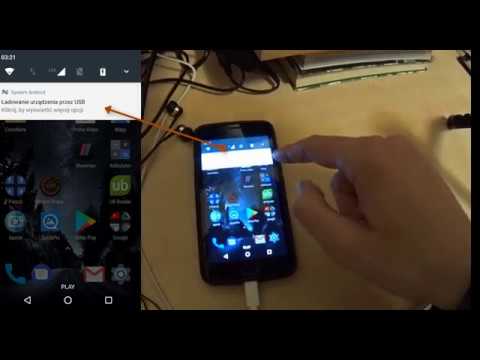Ta wikiHow uczy, jak zmieniać wysokość i szybkość głosu w Snapchacie.
Kroki
Metoda 1 z 2: Korzystanie z soczewek Snapchat

Krok 1. Otwórz aplikację Snapchat
To żółta aplikacja z ikoną ducha.

Krok 2. Kliknij dwukrotnie stronę aparatu Snapchat
Umożliwi to przedni aparat.
- Możesz także aktywować kamerę z przodu, dotykając przycisku przełączania kamery w prawym górnym rogu ekranu.
- Upewnij się, że Twoja twarz jest całkowicie na ekranie i w dobrze oświetlonym miejscu.

Krok 3. Stuknij i przytrzymaj obraz swojej twarzy na ekranie
Zobaczysz siatkę pojawiającą się i znikającą na twojej twarzy. Spowoduje to aktywację funkcji soczewek Snapchata u dołu ekranu. Soczewki Snapchata wykorzystują funkcje efektów specjalnych, aby zmienić wygląd Twojej twarzy i brzmienie Twojego głosu.
Być może będziesz musiał trzymać swój wizerunek twarzy przez kilka sekund. Ponownie dotknij i przytrzymaj ekran, jeśli Twoja twarz nie skanuje

Krok 4. Przesuń palcem przez wybór soczewek u dołu ekranu
Filtr z modyfikatorem głosu będzie oznaczony opcją „Zmieniacz głosu” na środku ekranu.
Snapchat regularnie zmienia soczewki. Możesz nie być w stanie znaleźć soczewki, której wcześniej używałeś

Krok 5. Stuknij i przytrzymaj obiektyw, aby nagrać wideo
Czerwona linia wypełni okrąg wokół filtra podczas nagrywania wideo. Zwolnij palec, aby zatrzymać nagrywanie.
Musisz mówić do kamery, aby efekt zmienił Twój głos. Nie będziesz mógł usłyszeć efektu, dopóki nagrywanie nie zostanie zakończone

Krok 6. Odtwórz wideo
Twój film będzie odtwarzany automatycznie po zakończeniu nagrywania. Teraz będziesz mógł usłyszeć modyfikację swojego głosu w filtrze.
Jeśli nie słyszysz żadnego dźwięku, upewnij się, że głośność telefonu jest włączona

Krok 7. Edytuj swój Snap
Użyj ikon u góry ekranu, aby dodać rysunki, tekst i naklejki do swojego Snap. Przesuń w prawo lub w lewo, aby dodać filtry.
- Zmień czas, przez jaki Twoi znajomi mogą oglądać Twój Snap, wybierając zegar u dołu ekranu.
- Naciśnij ikonę „Pobierz” u dołu ekranu, aby zapisać Snap na swoim urządzeniu.
- Naciśnij przycisk „Udostępnij”, aby opublikować Snapchat w swojej historii Snapchata.

Krok 8. Wyślij swój Snapchat
Naciśnij niebieski przycisk po prawej stronie ekranu i wybierz znajomych, których chcesz otrzymać Snapchat.
Metoda 2 z 2: Używanie modyfikatorów prędkości

Krok 1. Otwórz aplikację Snapchat
Możesz zmienić prędkość wideo Snapchata, co zmienia dźwięk Twojego głosu.

Krok 2. Stuknij dwukrotnie stronę aparatu Snapchat
Teraz będziesz mógł korzystać z przedniego aparatu.

Krok 3. Stuknij i przytrzymaj okrągły przycisk, aby nagrać wideo
Czerwona linia wypełni okrąg wokół filtra podczas nagrywania wideo. Zwolnij palec, aby zatrzymać nagrywanie.

Krok 4. Przesuń palcem w prawo lub w lewo na nagranym wideo. Istnieje kilka filtrów, które zmieniają prędkość wideo
- Filtr <<< (Przewiń) odtwarza wideo i audio w odwrotnej kolejności.
- Filtr „Ślimak” odtwarza wideo i dźwięk w zwolnionym tempie.
- Filtr „Królik” odtwarza wideo i dźwięk z większą szybkością.

Krok 5. Odtwórz wideo
Twój film będzie odtwarzany automatycznie po zakończeniu nagrywania. Teraz będziesz mógł usłyszeć modyfikację swojego głosu w filtrze.

Krok 6. Edytuj swój Snap
Użyj ikon u góry ekranu, aby dodać rysunki, tekst i naklejki do swojego Snap. Przesuń w prawo lub w lewo, aby dodać filtry.
- Zmień czas, przez jaki Twoi znajomi mogą oglądać Twój Snap, wybierając zegar u dołu ekranu.
- Naciśnij ikonę „Pobierz” u dołu ekranu, aby zapisać Snap na swoim urządzeniu.
- Naciśnij przycisk „Udostępnij”, aby opublikować Snapchat w swojej historii Snapchata.

Krok 7. Wyślij swój Snapchat
Naciśnij niebieski przycisk po prawej stronie ekranu i wybierz znajomych, których chcesz otrzymać Snapchat.